Configurar IPTV nunca foi tão fácil

Smart TV
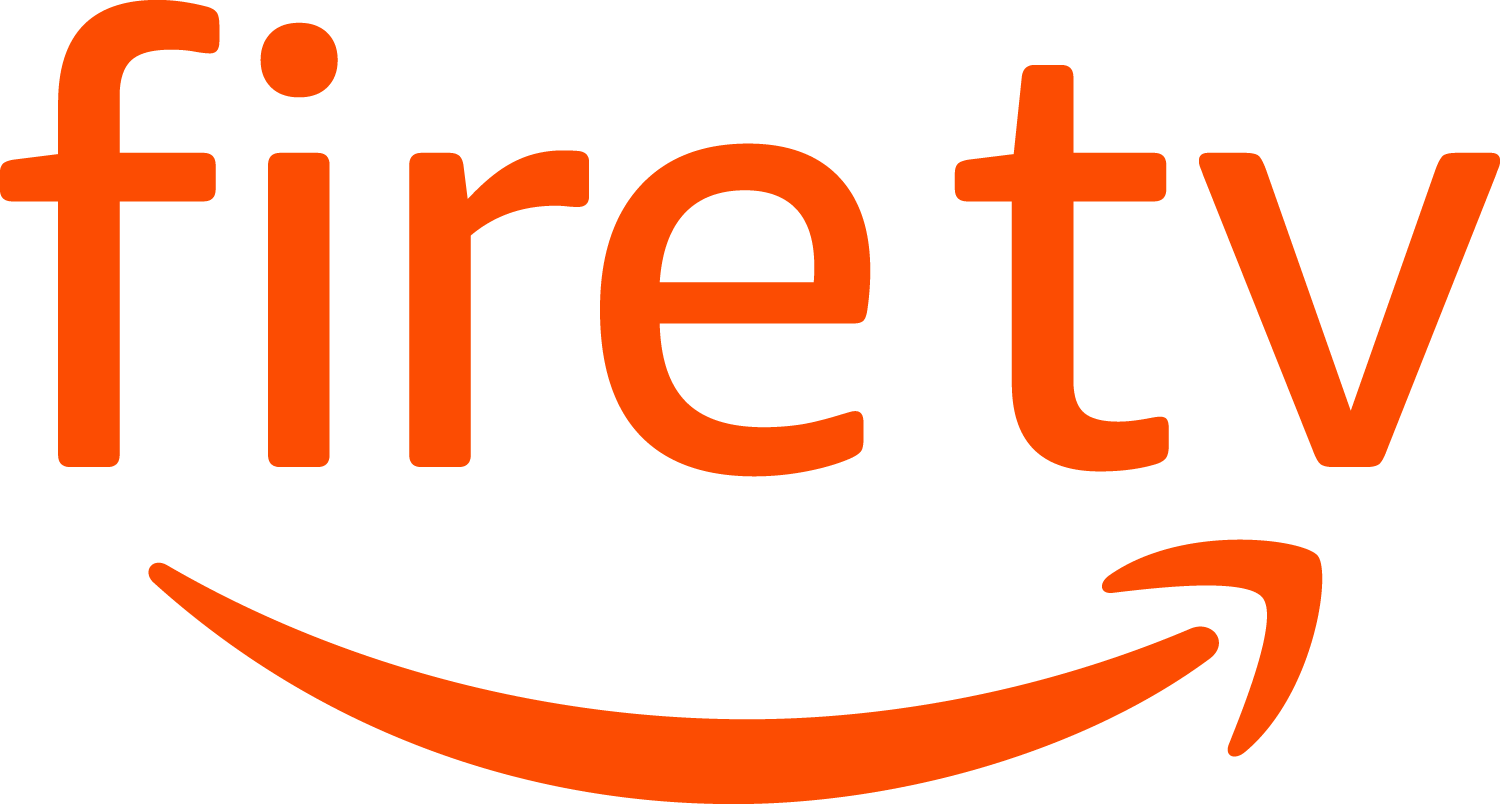
FireStick
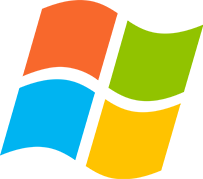
Dispositivos Windows

Dispositivos Android

Apple / iOS
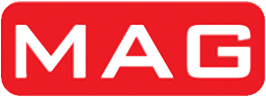
Todos os Modelos MAG
 Android TV
Android TV
 Samsung
Samsung
 LG
LG
 Android TV
Android TV
Passo 1: Baixe o Expert IPTV da Google Play Store na sua Android TV.
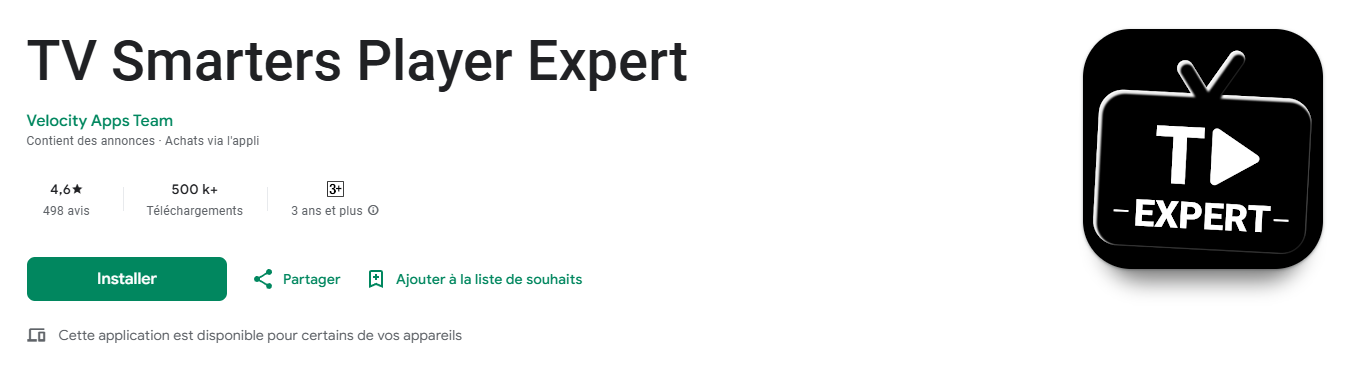
Passo 2: Abra o aplicativo e pule a tela de pagamento – a versão gratuita é suficiente para usar o serviço.
Passo 3: Preencha os detalhes da sua assinatura exatamente como mostrado:
- Nome: Qualquer Nome (sua escolha)
- Servidor: Sua URL do Portal (host)
- Nome de usuário: Fornecido com sua assinatura
- Senha: Fornecida com sua assinatura
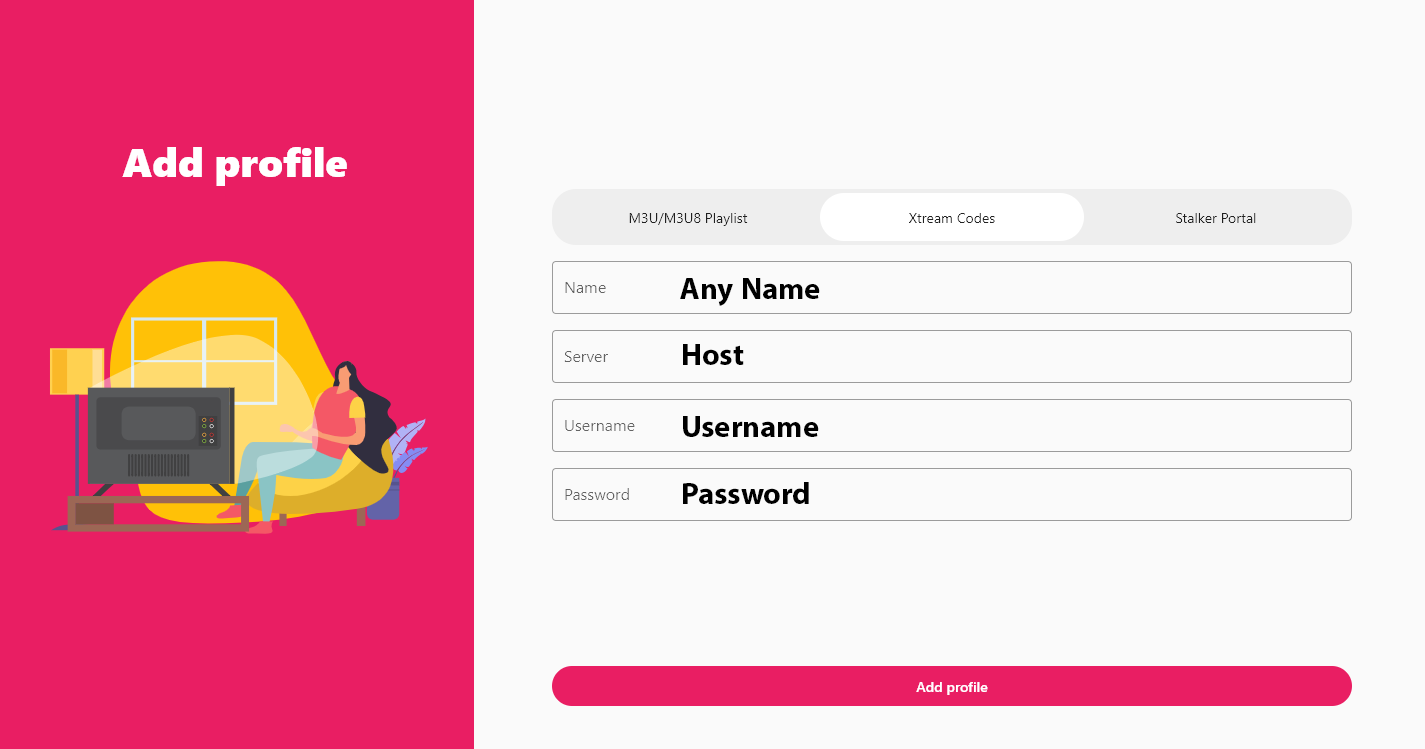
Passo 4: Clique no botão "Adicionar Perfil".
Aguarde alguns segundos enquanto sua lista de canais carrega.
 Samsung Smart TV
Samsung Smart TV
Passo 1: Baixe o Hot IPTV ou Hot Player da Samsung App Store, dependendo da versão da sua TV.
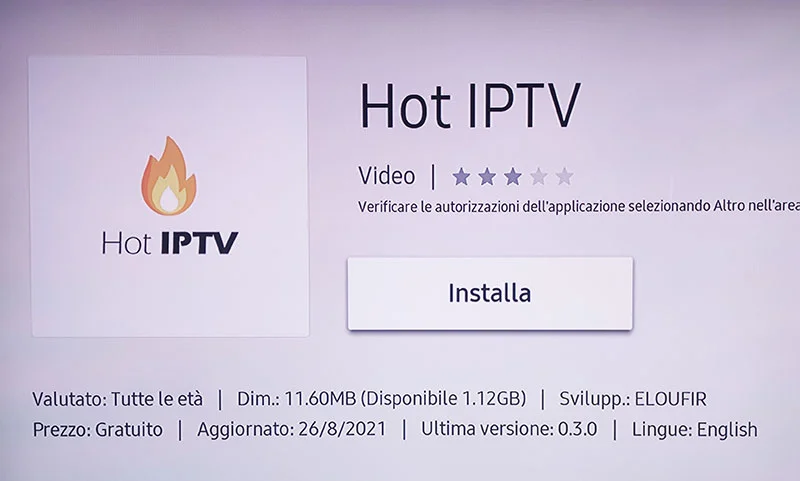
Passo 2: Uma vez instalado, o aplicativo exibirá seu Endereço MAC único na tela principal.
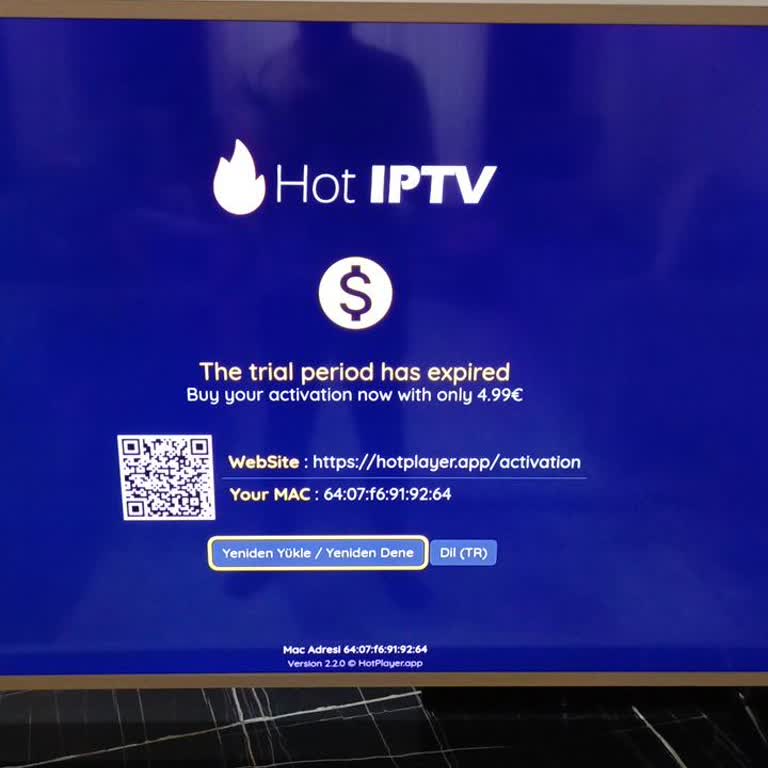
Passo 3: Visite o portal oficial de upload:
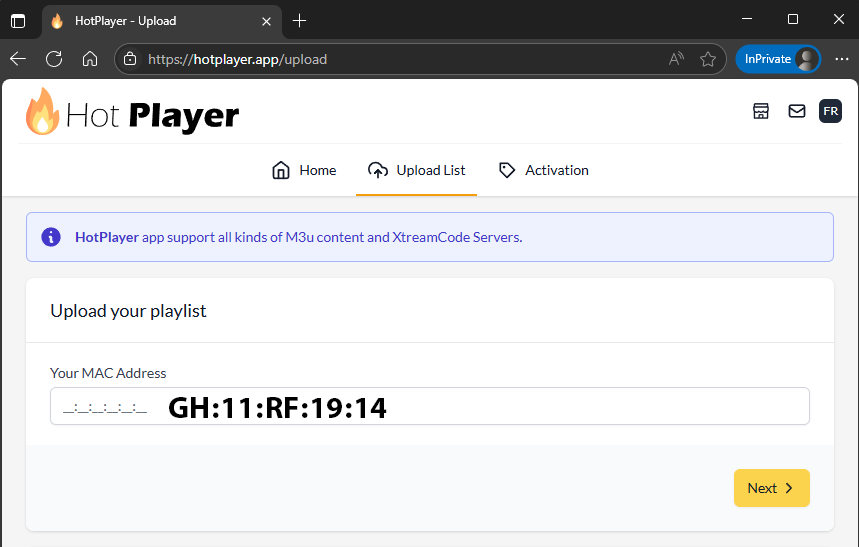
Passo 4: Insira os detalhes da sua assinatura:
- Nome: Qualquer Nome
- Servidor: Host
- Nome de usuário: NOME DE USUÁRIO
- Senha: SENHA
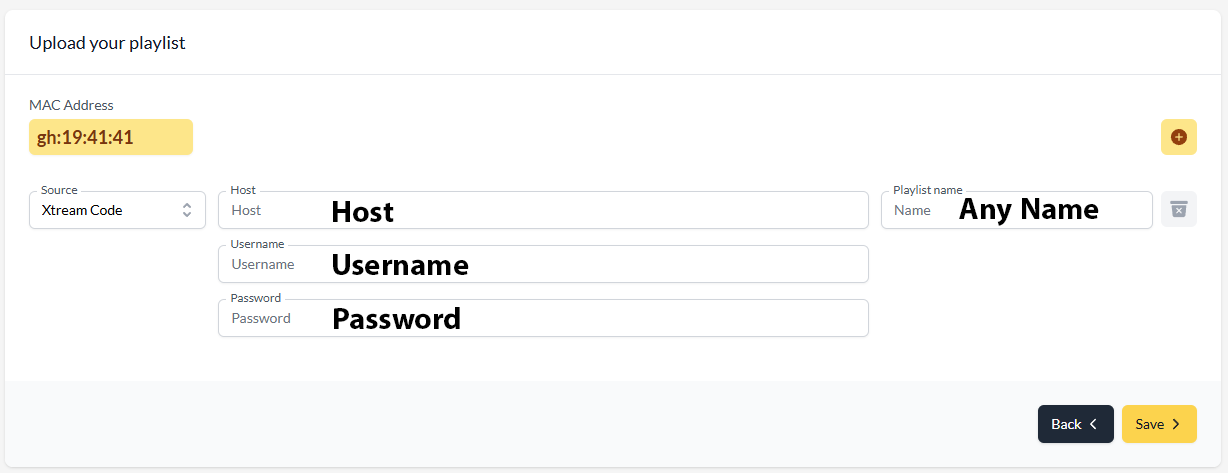
Passo 5: De volta na sua TV, pressione o botão Atualizar para carregar a lista de canais atualizada.
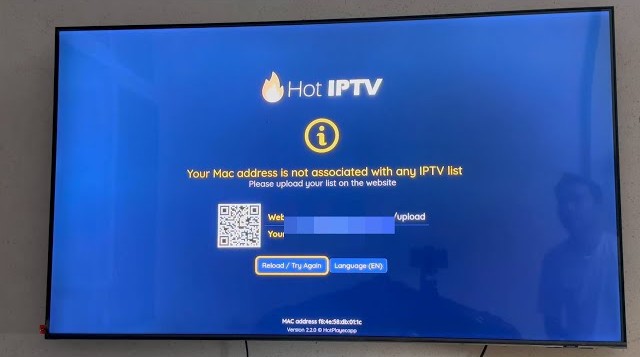
 LG Smart TV
LG Smart TV
Passo 1: Baixe o Hot IPTV ou Hot Player da LG Content Store.
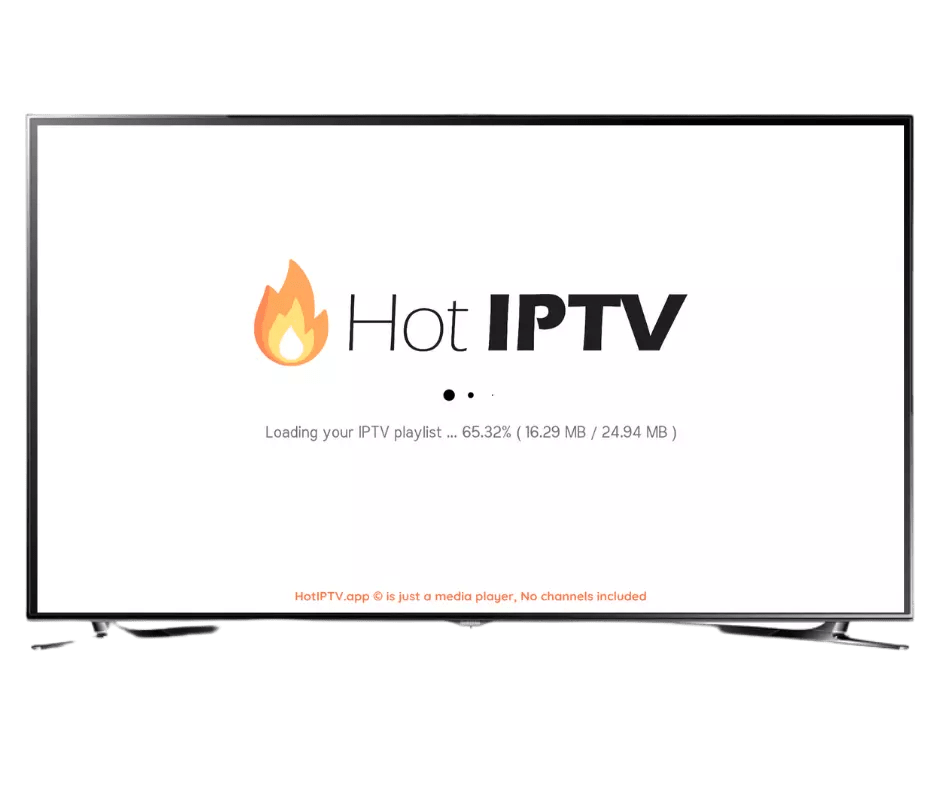
Passo 2: Quando você abrir o aplicativo, verá seu Endereço MAC único exibido na tela.
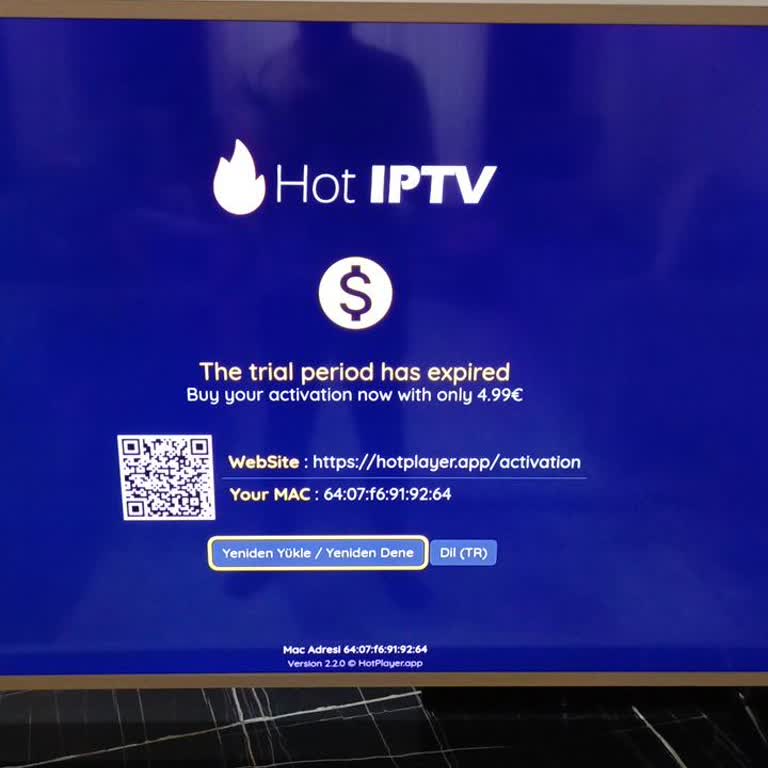
Passo 3: Visite este link para fazer upload da sua playlist:
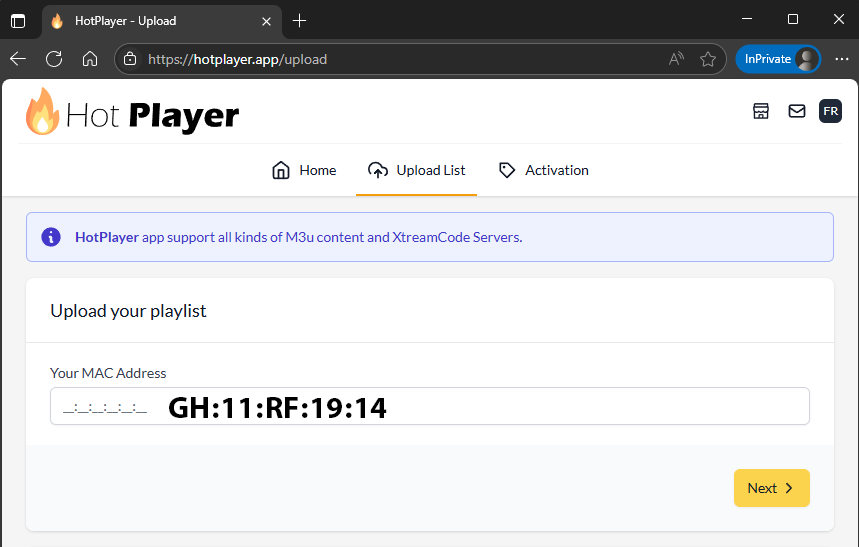
Passo 4: Preencha as informações da sua assinatura:
- Nome: Qualquer Nome
- Servidor: Host
- Nome de usuário: NOME DE USUÁRIO
- Senha: SENHA
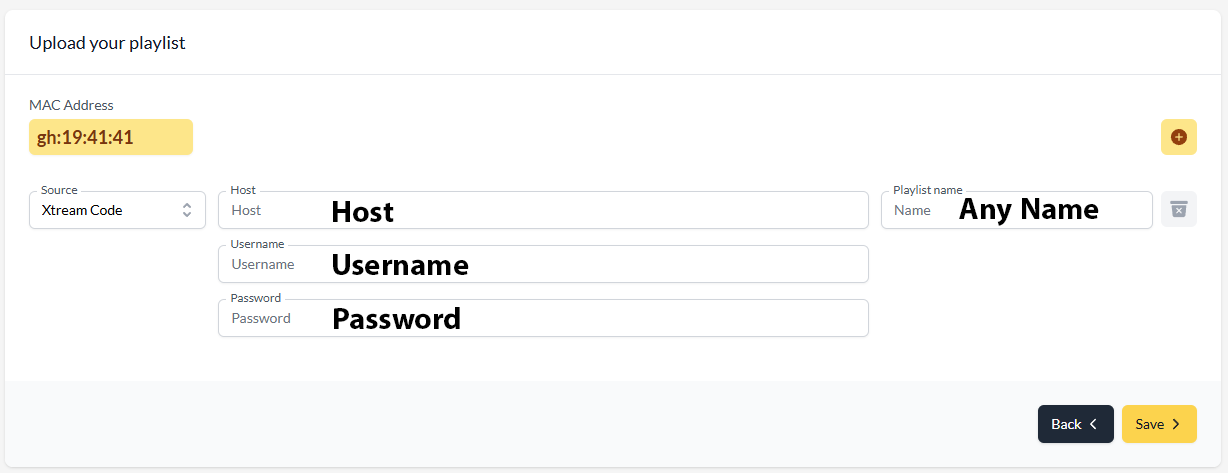
Passo 5: Na sua TV, pressione o botão Atualizar para atualizar sua playlist.
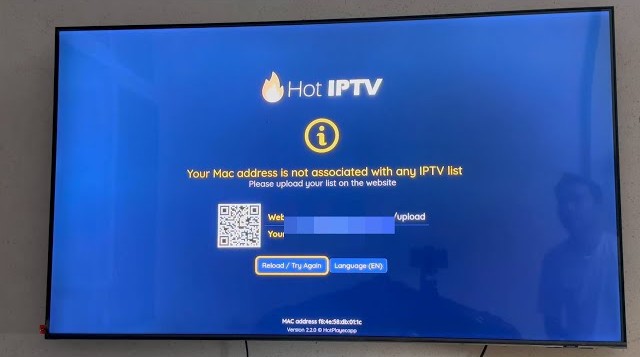
 Amazon FireStick
Amazon FireStick
 Como Instalar IPTV Smarters Pro via Downloader
Como Instalar IPTV Smarters Pro via Downloader
Passo 1: Na tela inicial do seu FireStick, clique na Lupa > Pesquisar. Digite Downloader e clique no resultado. Em seguida, baixe e instale.
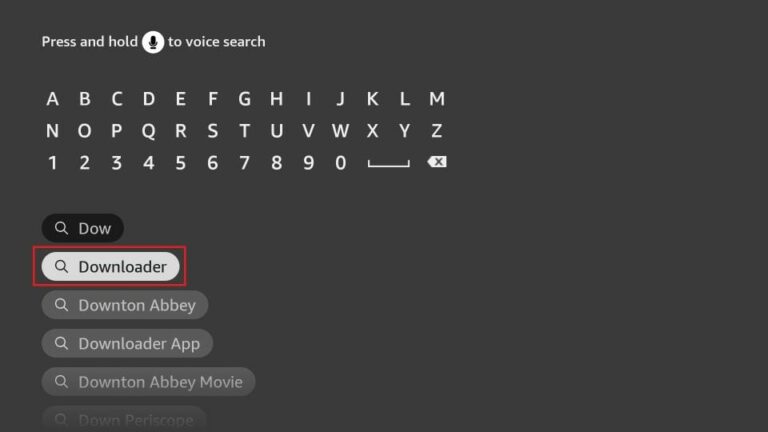
Passo 2: Vá para Configurações > Minha Fire TV > Opções do Desenvolvedor.
Você verá uma de duas opções dependendo da versão do seu FireStick:
- Instalar Aplicativos Desconhecidos: Clique e habilite o Downloader.
- Aplicativos de Fontes Desconhecidas: Clique e ative.
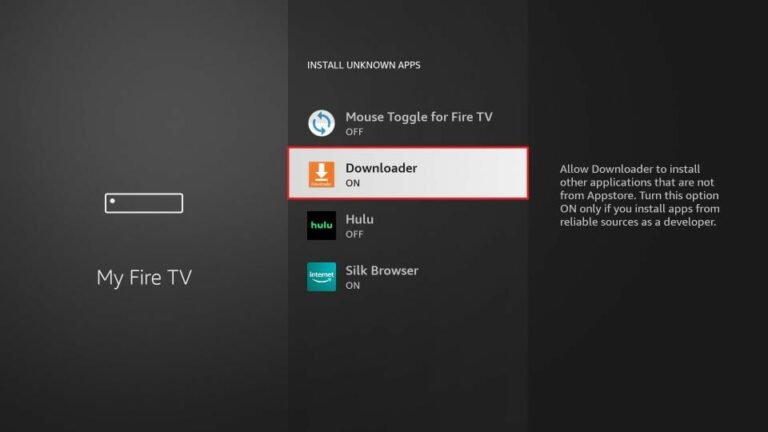
Nota: Se as Opções do Desenvolvedor estiverem faltando, vá para Configurações > Minha Fire TV > Sobre, clique em Fire TV Stick 7 vezes para habilitá-las.
Instalar APK do IPTV Smarters Pro
Passo 3: Abra o Downloader. Selecione Início no menu à esquerda. Clique na caixa de URL e digite:
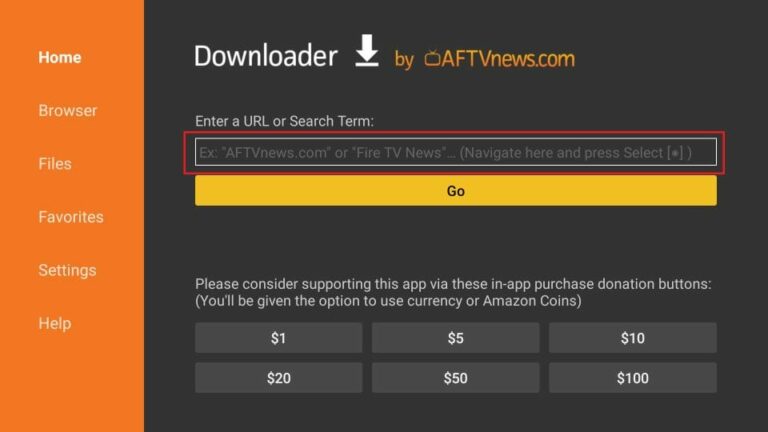
Passo 4: Digite o código ou link e clique em IR.
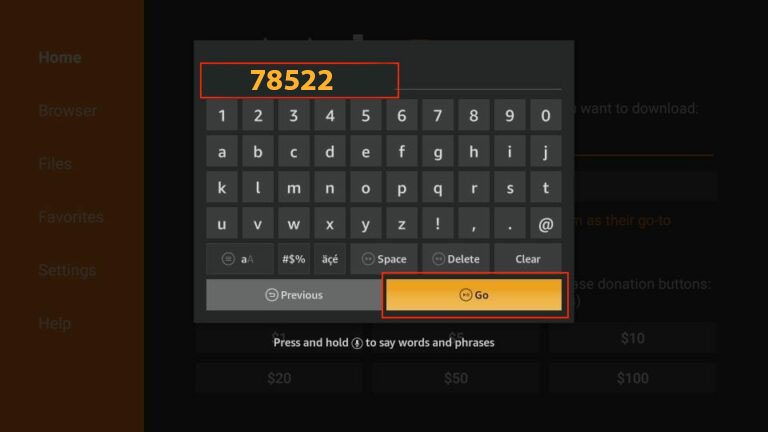
Passo 5: Aguarde o download terminar.
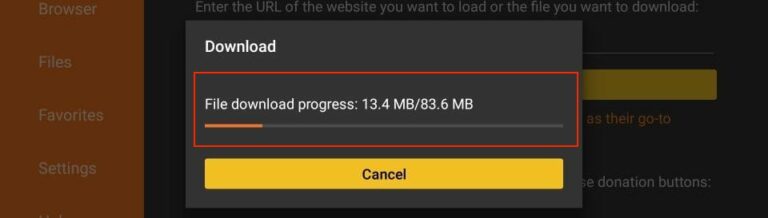
Passo 6: Clique em Instalar quando solicitado.
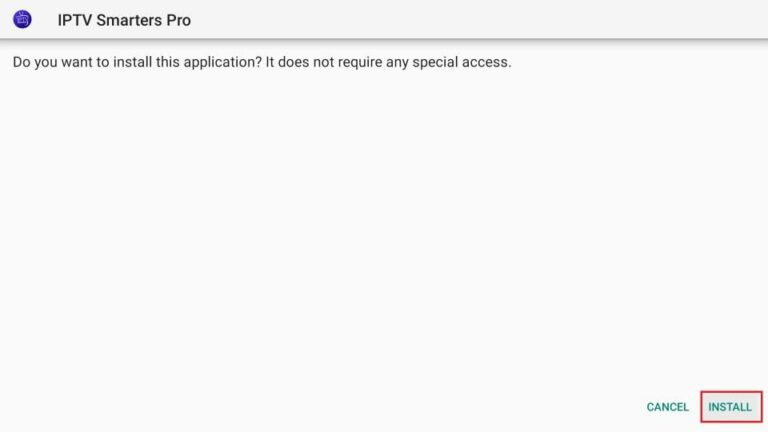
Passo 7: Aguarde a instalação terminar.
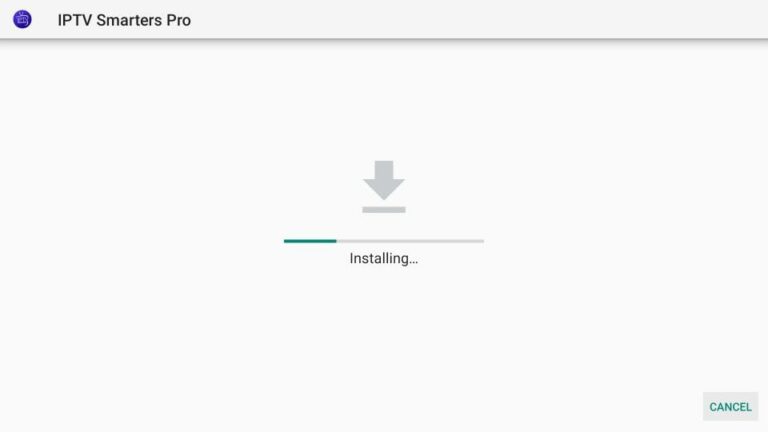
Passo 8: Clique em CONCLUÍDO (recomendado) ou ABRIR para iniciar o aplicativo.
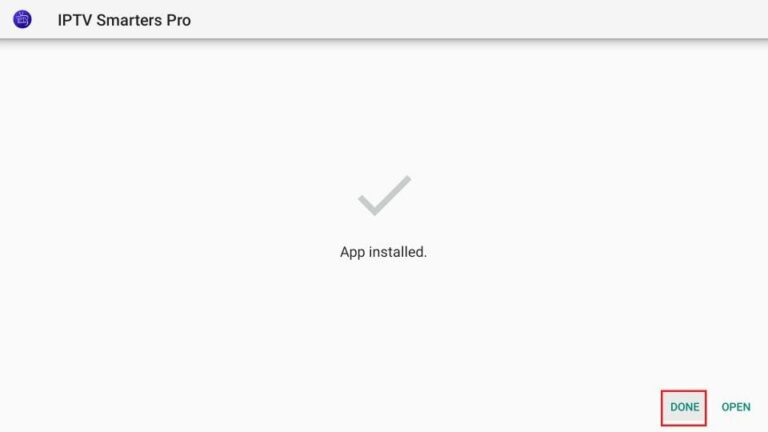
Passo 9: Clique em Excluir duas vezes para remover o APK e liberar espaço.
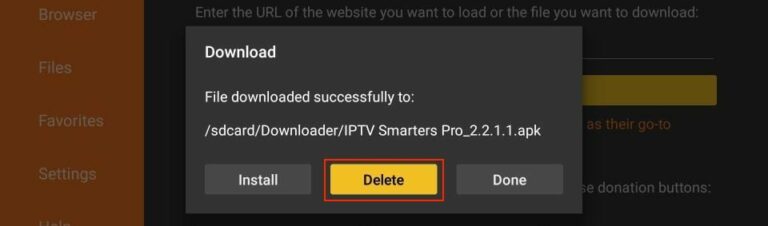
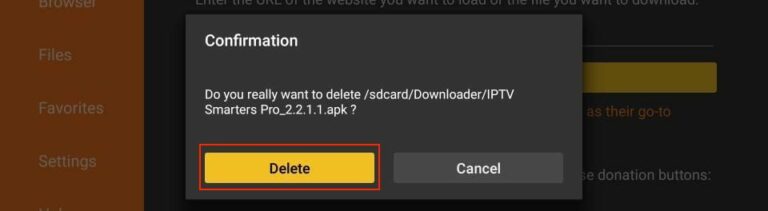
Como Usar IPTV Smarters no FireStick
Na primeira inicialização, aceite os Termos de Uso.
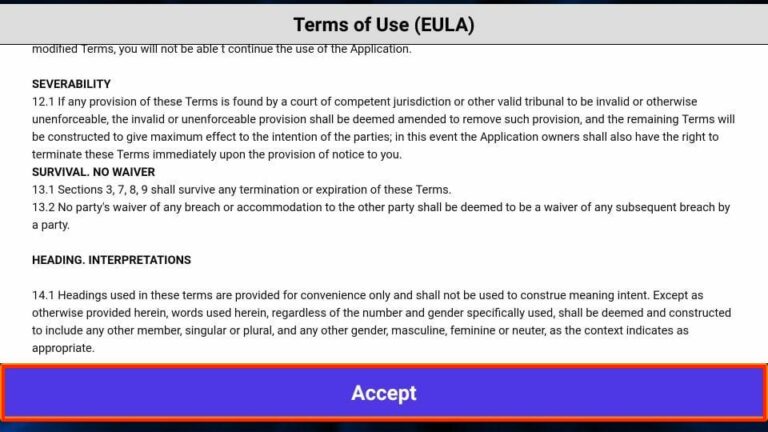
Esta é a tela inicial do IPTV Smarters Pro:
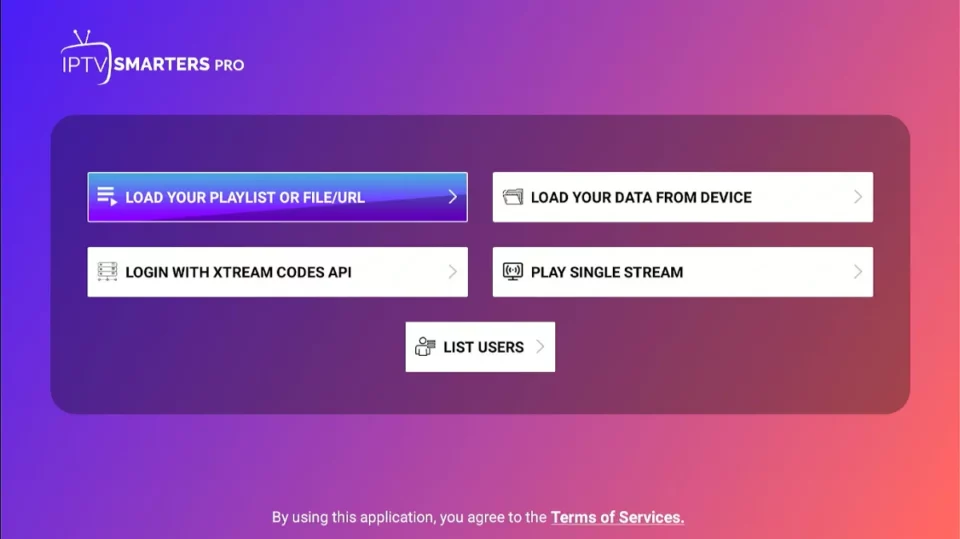
Nota: IPTV Smarters é um reprodutor de mídia. Ele não hospeda canais. Você precisa de uma assinatura IPTV válida.
Você pode fazer login através de:
- Carregar Playlist M3U ou URL
- Login com API Xtream Codes
Dica: A API Xtream Codes é mais fácil de digitar que links M3U longos. Se seu provedor suportar, prefira usar o login via API.
Clique em Login com API Xtream Codes.
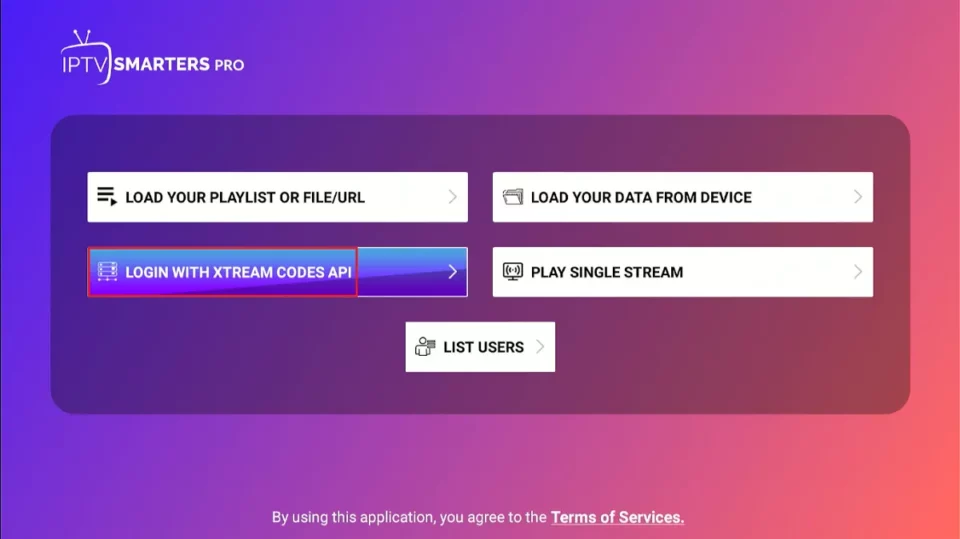
Digite seus dados:
- Qualquer Nome (nome do perfil)
- Nome de usuário
- Senha
- URL do Servidor
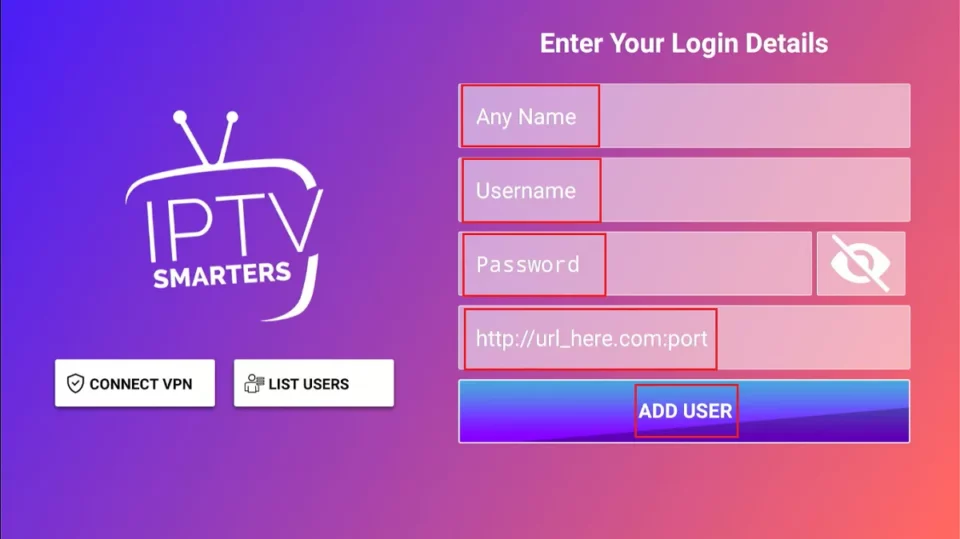
Clique em Adicionar Usuário para acessar seu serviço IPTV.
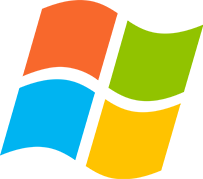 Dispositivos Windows
Dispositivos Windows
Passo 1: Baixe o Expert IPTV da Windows Store no seu Dispositivo Windows.
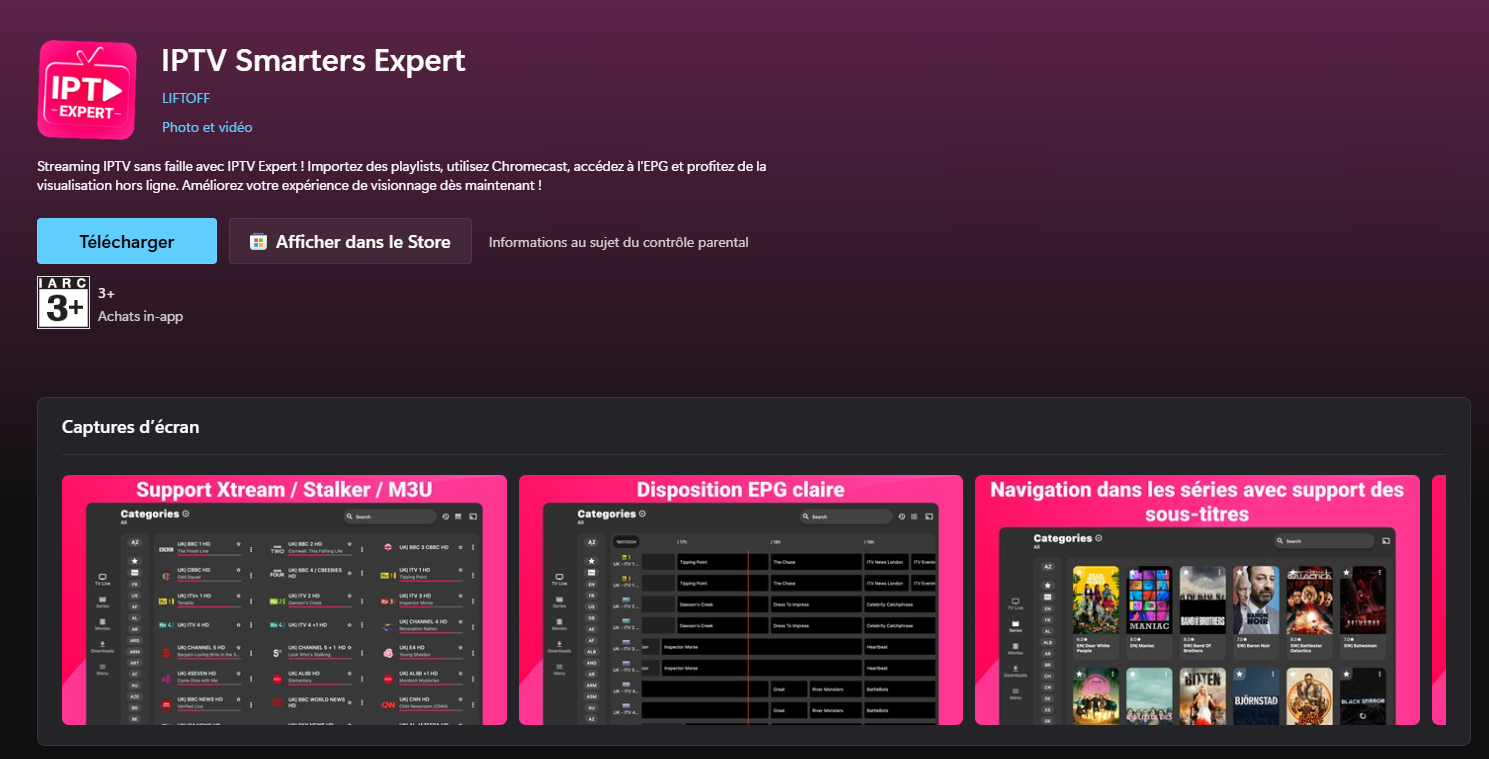
Passo 2: Abra o aplicativo e pule a tela de pagamento – a versão gratuita é suficiente para usar o serviço.
Passo 3: Preencha os detalhes da sua assinatura exatamente como mostrado:
- Nome: Qualquer Nome (sua escolha)
- Servidor: Sua URL do Portal (host)
- Nome de usuário: Fornecido com sua assinatura
- Senha: Fornecida com sua assinatura
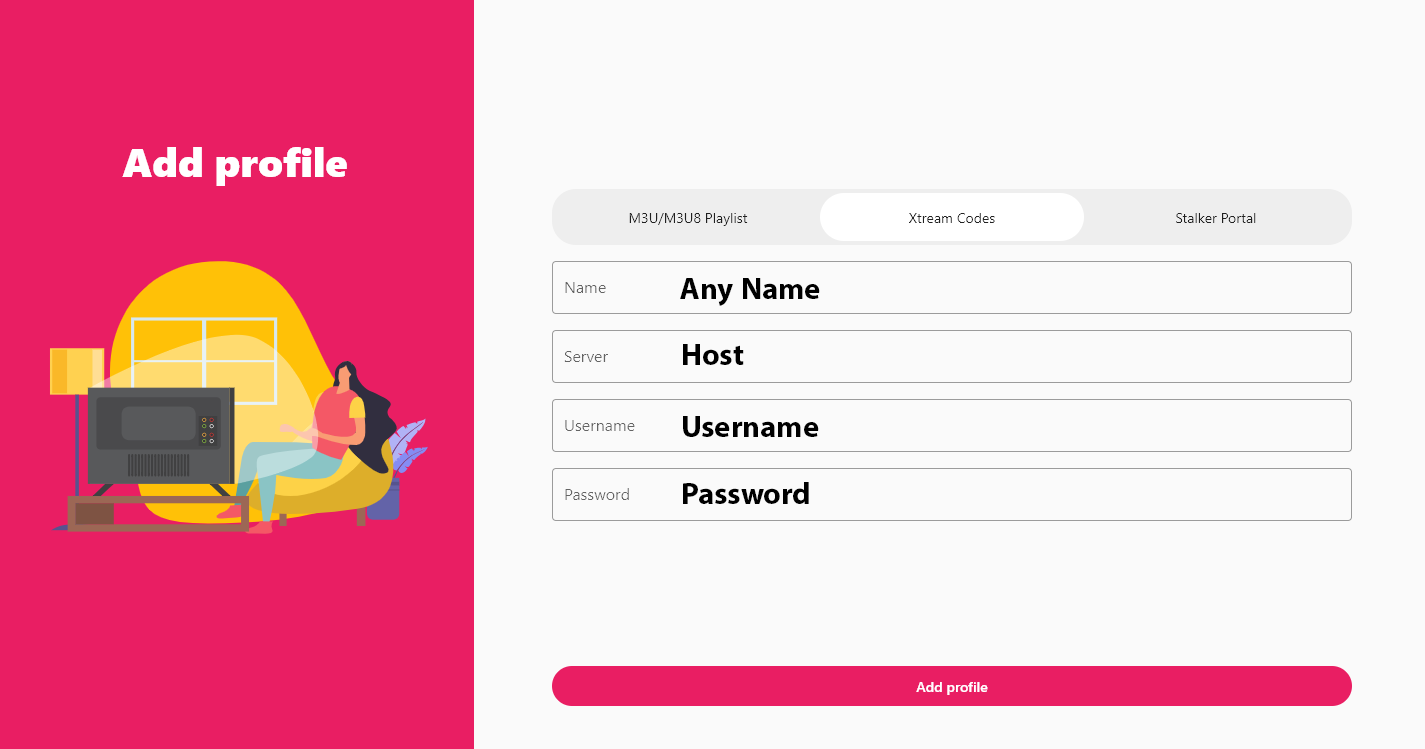
Passo 4: Clique no botão "Adicionar Perfil".
Aguarde alguns segundos enquanto sua lista de canais carrega.
 Dispositivos Android
Dispositivos Android
Passo 1: Baixe o Expert IPTV da Google Play Store nos seus Dispositivos Android.
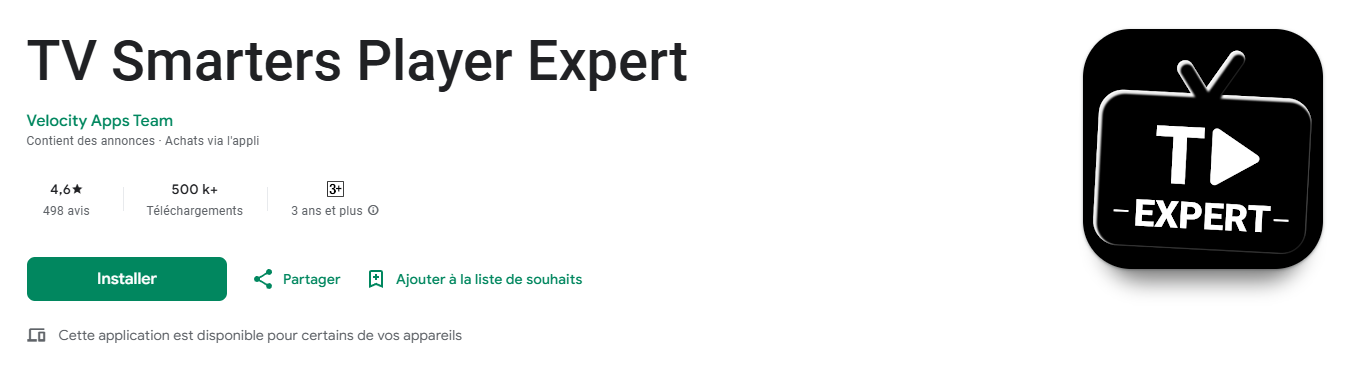
Passo 2: Abra o aplicativo e pule a tela de pagamento – a versão gratuita é suficiente para usar o serviço.
Passo 3: Preencha os detalhes da sua assinatura exatamente como mostrado:
- Nome: Qualquer Nome (sua escolha)
- Servidor: Sua URL do Portal (host)
- Nome de usuário: Fornecido com sua assinatura
- Senha: Fornecida com sua assinatura
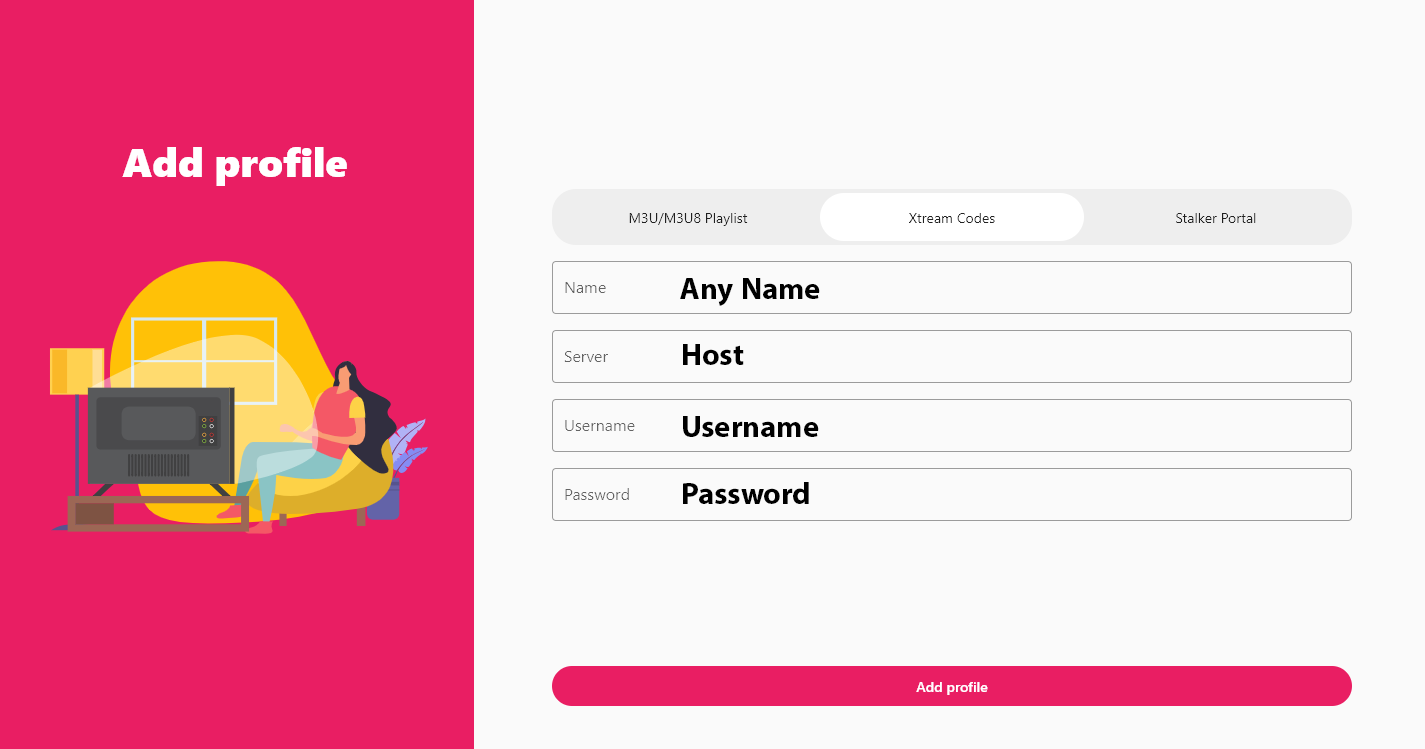
Passo 4: Clique no botão "Adicionar Perfil".
Aguarde alguns segundos enquanto sua lista de canais carrega.
 Apple / iOS
Apple / iOS
Passo 1: Baixe o Expert IPTV da App Store no seu Dispositivo iOS.
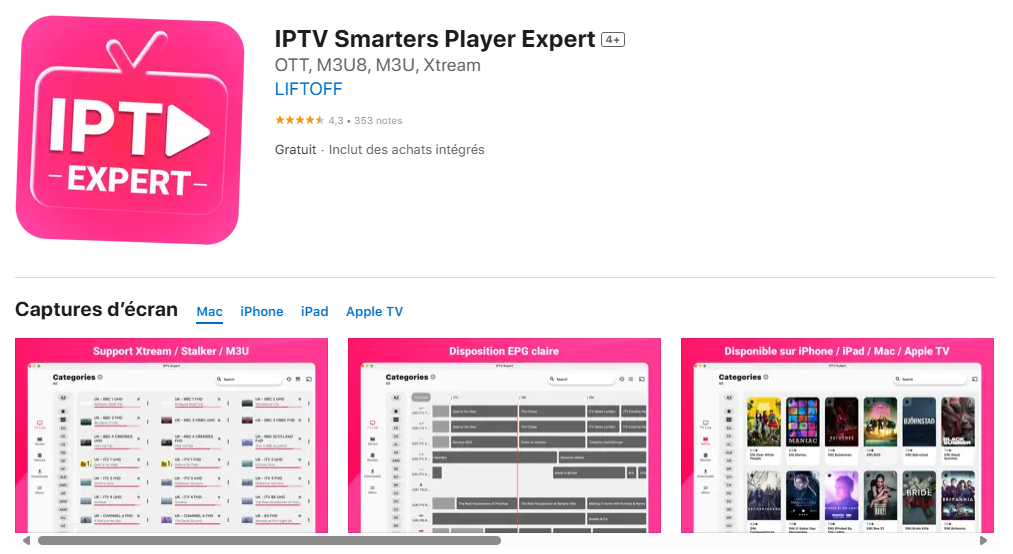
Passo 2: Abra o aplicativo e pule a tela de pagamento – a versão gratuita é suficiente para usar o serviço.
Passo 3: Preencha os detalhes da sua assinatura exatamente como mostrado:
- Nome: Qualquer Nome (sua escolha)
- Servidor: Sua URL do Portal (host)
- Nome de usuário: Fornecido com sua assinatura
- Senha: Fornecida com sua assinatura
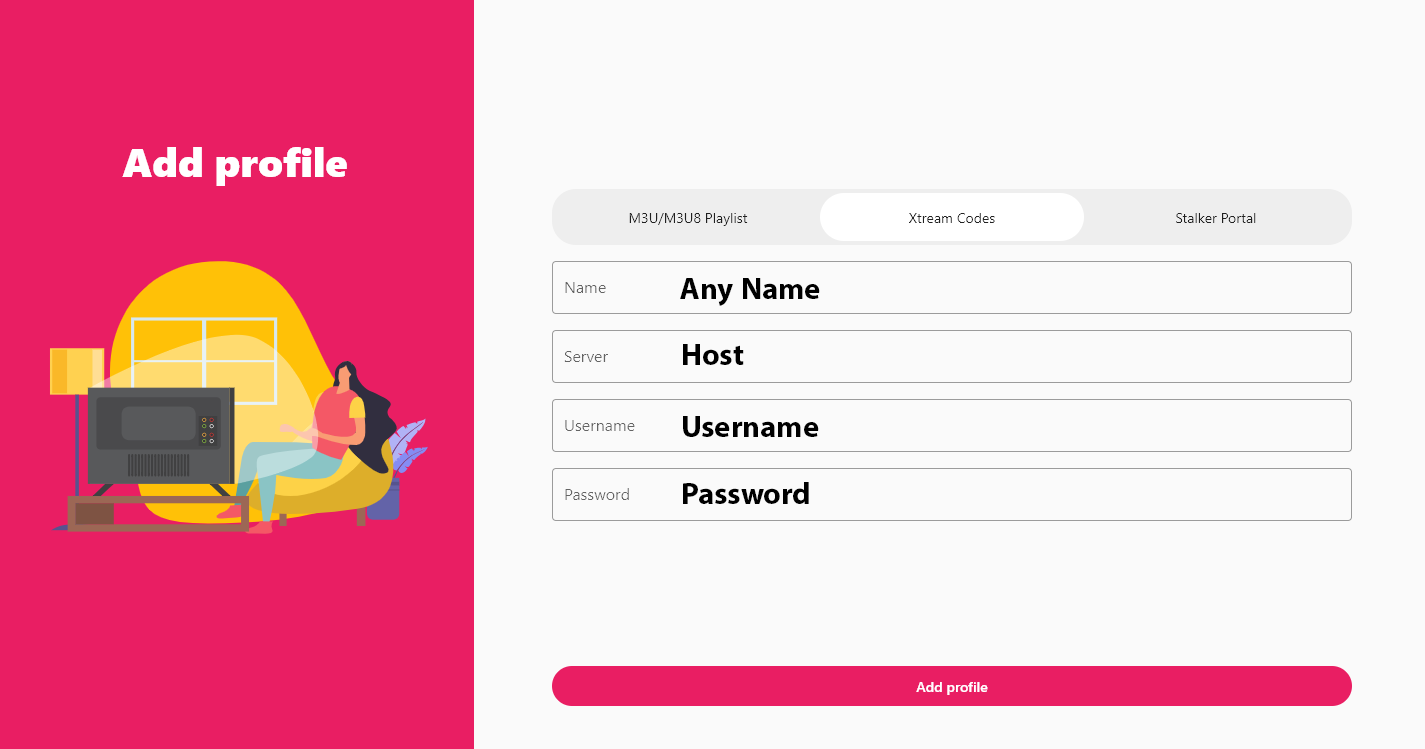
Passo 4: Clique no botão "Adicionar Perfil".
Aguarde alguns segundos enquanto sua lista de canais carrega.
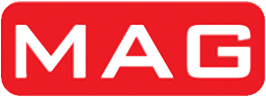 Todos os Modelos MAG
Todos os Modelos MAG
Instruções de Configuração:
Passo 1: Vá para Configurações → Configurações do Sistema → Servidores
Passo 2: Digite sua URL do Portal no campo Portal 1
Passo 3: Salve as configurações e reinicie seu dispositivo MAG
Passo 4: Aguarde a lista de canais carregar automaticamente